剪映如何加字幕和配音 剪映添加字幕和配音的步骤
更新时间:2023-09-22 16:10:00作者:qiaoyun
很多人都喜欢录制一些视频,如果要发布到某些平台上的时候,就想要对其进行一些剪辑,而剪映这款剪辑软件就很不错,这是有些新手不知道要怎么使用,比如有用户想知道剪映如何加字幕和配音吧,其实方法还是蛮简单的,本文这就给大家介绍一下剪映添加字幕和配音的步骤。
方法如下:
1、打开剪映点击导入,然后选择视频素材导入。
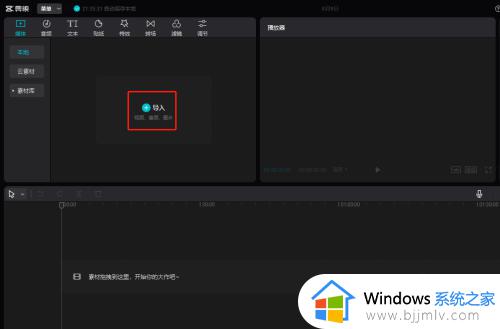
2、点击素材然后把素材拖到下方的编辑区域。
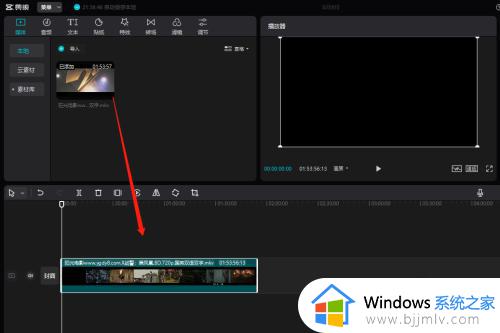
3、点击文本,然后点击添加文本到轨道。
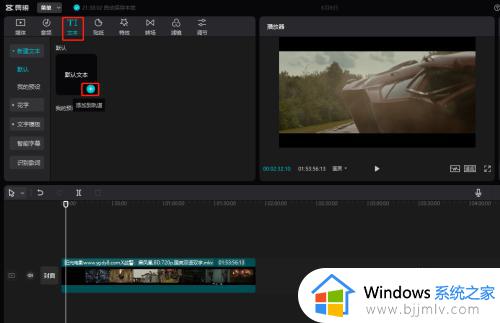
4、收入文本然后选择字体字号和颜色。
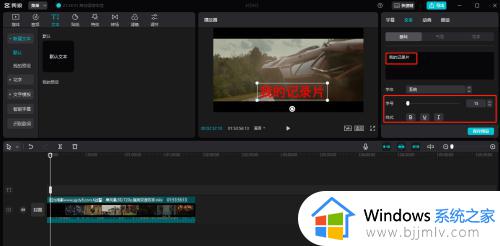
5、点击朗读,然后选择一个朗读声音,然后点击开始朗读就有声音了。
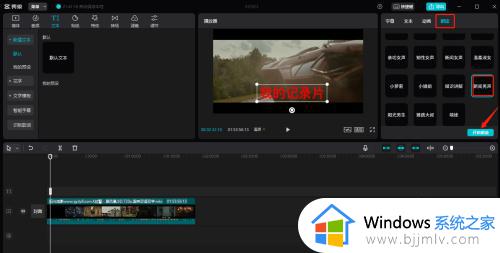
关于剪映加字幕和配音的详细内容就给大家介绍到这边了,有需要的用户们可以学习上述方法步骤来进行添加,希望可以帮助到大家。
剪映如何加字幕和配音 剪映添加字幕和配音的步骤相关教程
- 剪映怎么添加投影特效效果 剪映在哪里加投影特效
- 剪映添加文字不显示什么问题 剪映输入文字不显示解决方法
- 剪映电脑和手机版如何同步 电脑剪映怎么跟手机剪映同步
- 剪映怎么去除原视频中的文字 用剪映去除原视频中文字的步骤
- 剪映怎么剪辑视频 剪映如何剪辑视频
- 剪映剪辑视频使用方法 如何用剪映进行视频剪辑
- 电脑版剪映如何使用画中画 剪映电脑版怎么使用画中画
- 剪映电脑版如何自动踩点音乐 剪映电脑版自动踩点怎样操作
- 剪映去水印功能在哪 剪映怎么去掉视频水印
- ppt如何给文字添加拼音 ppt上怎么给文字添加拼音
- 惠普新电脑只有c盘没有d盘怎么办 惠普电脑只有一个C盘,如何分D盘
- 惠普电脑无法启动windows怎么办?惠普电脑无法启动系统如何 处理
- host在哪个文件夹里面 电脑hosts文件夹位置介绍
- word目录怎么生成 word目录自动生成步骤
- 惠普键盘win键怎么解锁 惠普键盘win键锁了按什么解锁
- 火绒驱动版本不匹配重启没用怎么办 火绒驱动版本不匹配重启依旧不匹配如何处理
电脑教程推荐
win10系统推荐